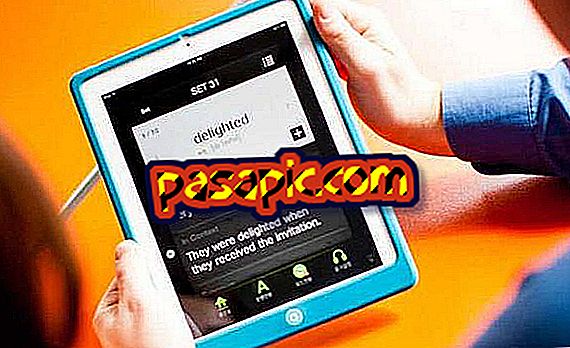Mac에서 스크린 샷을 만드는 방법

Mac에서 스크린 샷을 만들 수있는 몇 가지 프로그램이 있지만 실제로 설치할 필요 는 없으며 몇 가지 키 조합을 아는 것만 큼 쉽습니다. .com에서 우리 는 Mac에서 여러 종류의 스크린 샷 을 만드는 방법을 매우 쉽게 설명하고자합니다.
너는 필요로 할 것이다 :- 맥
1
전체 화면의 스크린 샷을 만들려면 'Command ⌘'+ Shift + 3을 누르 십시오 .

2
화면의 일부분을 캡쳐하려면 'Command ⌘'+ Shift + 4를 누르 십시오. 그러면 십자 모양의 포인터가 화면에 나타나고 캡쳐하려는 영역을 선택하기 위해 드래그하십시오.

3
창이나 메뉴 막대의 스크린 샷을 만들려면 ? + Shift + 4 를 누른 다음 스페이스 바를 누르고 마지막으로 강조 표시 할 영역 위로 카메라 포인터를 이동하십시오.

4
메뉴를 캡처하려면 먼저 메뉴를 눌러 명령을 표시 한 다음 'Command ⌘'+ Shift + 4 를 누르 십시오 . 다음으로 두 가지 옵션이 있습니다.
- 영역을 선택하거나 실수를 저질렀다면 언제든지 Esc 키를 눌러 다시 시작할 수 있습니다.
- 스크린 샷은 바탕 화면에 자동으로 저장됩니다.
- 바탕 화면에 파일을 만드는 대신 클립 보드에 만든 캡처를 배치하려면 다른 키와 함께 'Control'키를 누르고 있어야합니다.
- 타이틀 메뉴의 스크린 샷을 찍습니다. 스페이스 바를 누르고 메뉴 위로 포인터를 이동하여 강조 표시 한 다음 마지막으로 클릭하십시오.
- 제목없이 메뉴의 스크린 샷 찍기 : 십자선 포인터를 캡처 할 영역 위로 드래그하십시오.

5
마지막으로 키 조합이 중요하지 않은 경우 '응용 프로그램 '폴더의 '유틸리티'폴더에있는 '스냅 샷'응용 프로그램 을 사용하여 스크린 샷을 만들 수도 있습니다.
팁